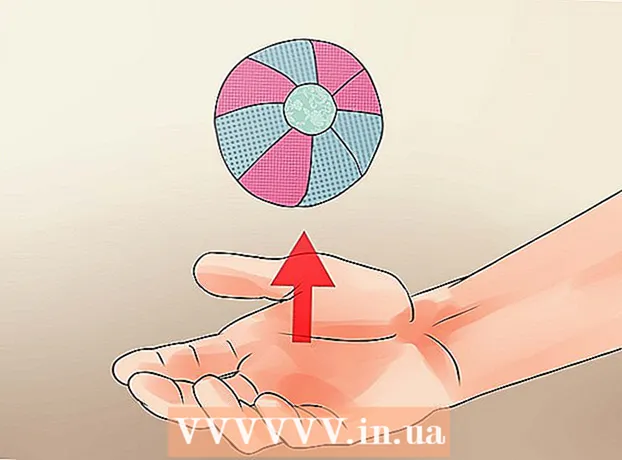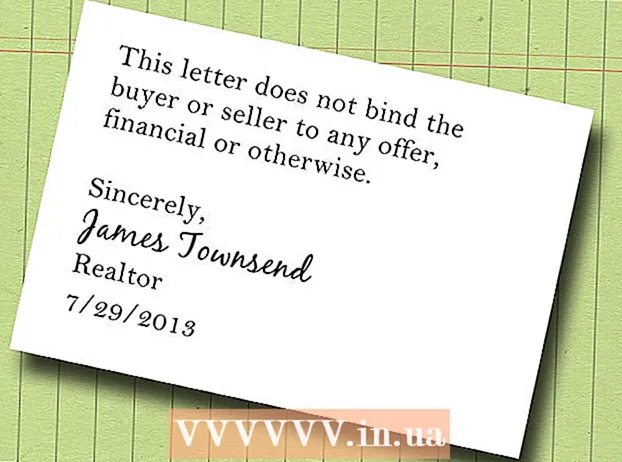Συγγραφέας:
Janice Evans
Ημερομηνία Δημιουργίας:
28 Ιούλιος 2021
Ημερομηνία Ενημέρωσης:
1 Ιούλιος 2024

Περιεχόμενο
Αυτό το άρθρο θα σας δείξει πώς να χρησιμοποιήσετε το HandBrake για τη μετατροπή ενός αρχείου VOB (τυπική μορφή αρχείου για DVD) σε αρχείο MP4 (το οποίο μπορεί να αναπαραχθεί σε περισσότερους παίκτες και συσκευές).
Βήματα
 1 Μεταβείτε στη σελίδα λήψης HandBrake. Η διεύθυνσή της είναι https://handbrake.fr/. Το HandBrake είναι ένα δωρεάν λογισμικό μετατροπής αρχείων για Windows και Mac OS X.
1 Μεταβείτε στη σελίδα λήψης HandBrake. Η διεύθυνσή της είναι https://handbrake.fr/. Το HandBrake είναι ένα δωρεάν λογισμικό μετατροπής αρχείων για Windows και Mac OS X. - Το HandBrake δεν υποστηρίζει Mac OS Sierra.
 2 Κάντε κλικ στην επιλογή Λήψη χειρόφρενου. Θα βρείτε αυτό το κόκκινο κουμπί στην αριστερή πλευρά της σελίδας. Θα ξεκινήσει η λήψη του αρχείου εγκατάστασης HandBrake.
2 Κάντε κλικ στην επιλογή Λήψη χειρόφρενου. Θα βρείτε αυτό το κόκκινο κουμπί στην αριστερή πλευρά της σελίδας. Θα ξεκινήσει η λήψη του αρχείου εγκατάστασης HandBrake. - Σως χρειαστεί να επιβεβαιώσετε πρώτα τη λήψη ή να επιλέξετε ένα φάκελο λήψης.
- Η τρέχουσα έκδοση του HandBrake θα εμφανιστεί επίσης στην οθόνη (για παράδειγμα, 1.0.7).
 3 Κάντε διπλό κλικ στο ληφθέν αρχείο εγκατάστασης. Βρίσκεται στο φάκελο λήψεων.
3 Κάντε διπλό κλικ στο ληφθέν αρχείο εγκατάστασης. Βρίσκεται στο φάκελο λήψεων. - Εάν δεν μπορείτε να βρείτε το αρχείο εγκατάστασης, ανοίξτε το Spotlight (Mac) ή το Start Menu (Windows), πληκτρολογήστε "χειρόφρενο" και κάντε κλικ στο πρώτο αποτέλεσμα αναζήτησης.
- Θα χρειαστούν μερικά λεπτά για να κατεβάσετε το αρχείο εγκατάστασης.
 4 Εγκαταστήστε το πρόγραμμα. Για αυτό:
4 Εγκαταστήστε το πρόγραμμα. Για αυτό: - Στα Windows:
- Επιτρέψτε στο HandBrake να κάνει αλλαγές στο σύστημα. κάντε το στο παράθυρο αιτήματος.
- Κάντε κλικ στο Επόμενο στο κάτω μέρος του παραθύρου.
- Κάντε κλικ στο "Συμφωνώ".
- Κάντε κλικ στην επιλογή Εγκατάσταση> Τέλος.
- Σε Mac OS X:
- Ανοίξτε το αρχείο εγκατάστασης και, στη συνέχεια, σύρετε το Handbrake στο φάκελο Applications.
- Στα Windows:
 5 Τοποθετήστε το DVD στη μονάδα οπτικού δίσκου του υπολογιστή σας. Για να το κάνετε αυτό, εισαγάγετε το δίσκο στην υποδοχή στη δεξιά πλευρά του φορητού υπολογιστή ή στο μπροστινό μέρος του υπολογιστή. Σε υπολογιστές με Windows, πατήστε το κουμπί για να εμφανιστεί η θήκη του δίσκου.
5 Τοποθετήστε το DVD στη μονάδα οπτικού δίσκου του υπολογιστή σας. Για να το κάνετε αυτό, εισαγάγετε το δίσκο στην υποδοχή στη δεξιά πλευρά του φορητού υπολογιστή ή στο μπροστινό μέρος του υπολογιστή. Σε υπολογιστές με Windows, πατήστε το κουμπί για να εμφανιστεί η θήκη του δίσκου. - Ορισμένοι υπολογιστές Mac δεν διαθέτουν μονάδα οπτικού δίσκου. Σε αυτήν την περίπτωση, αγοράστε μια εξωτερική μονάδα DVD. κοστίζει από 1.500 έως 6.000 ρούβλια.
- Εάν η συσκευή αναπαραγωγής πολυμέσων ξεκινήσει όταν τοποθετήσατε το DVD, κλείστε το.
 6 Ξεκινήστε το πρόγραμμα HandBrake. Κάντε κλικ στο εικονίδιο ανανά και γυαλιού στην επιφάνεια εργασίας σας. Εάν αυτό το εικονίδιο δεν είναι εκεί, αναζητήστε το στο Spotlight ή στο μενού Έναρξη (Mac OS X ή Windows, αντίστοιχα).
6 Ξεκινήστε το πρόγραμμα HandBrake. Κάντε κλικ στο εικονίδιο ανανά και γυαλιού στην επιφάνεια εργασίας σας. Εάν αυτό το εικονίδιο δεν είναι εκεί, αναζητήστε το στο Spotlight ή στο μενού Έναρξη (Mac OS X ή Windows, αντίστοιχα).  7 Κάντε κλικ στο εικονίδιο σε σχήμα CD. Θα το βρείτε στο αριστερό παράθυρο του παραθύρου κάτω από το μενού Αρχείο.
7 Κάντε κλικ στο εικονίδιο σε σχήμα CD. Θα το βρείτε στο αριστερό παράθυρο του παραθύρου κάτω από το μενού Αρχείο. - Πιθανότατα, ο τίτλος της ταινίας (ή κάτι παρόμοιο) θα εμφανίζεται στα δεξιά του εικονιδίου του δίσκου.
- Μπορείτε επίσης να κάνετε κλικ στην επιλογή Open Source στην επάνω αριστερή γωνία για να μεταβείτε απευθείας στο αρχείο VOB.
 8 Αλλάξτε τις παραμέτρους μετατροπής (εάν είναι απαραίτητο). Από προεπιλογή, το HandBrake έχει ρυθμιστεί για τη βέλτιστη μετατροπή του αρχείου VOB σε μορφή MP4. Ωστόσο, συνιστούμε να ελέγξετε τις ακόλουθες παραμέτρους:
8 Αλλάξτε τις παραμέτρους μετατροπής (εάν είναι απαραίτητο). Από προεπιλογή, το HandBrake έχει ρυθμιστεί για τη βέλτιστη μετατροπή του αρχείου VOB σε μορφή MP4. Ωστόσο, συνιστούμε να ελέγξετε τις ακόλουθες παραμέτρους: - Μορφή αρχείου: Βρείτε την ενότητα Ρυθμίσεις εξόδου στο κέντρο της σελίδας και βεβαιωθείτε ότι το MP4 είναι επιλεγμένο από το μενού Container. Εάν όχι, ανοίξτε αυτό το μενού και κάντε κλικ στο "MP4".
- Ανάλυση αρχείου: Κάντε κλικ στην επιθυμητή ανάλυση στο δεξιό τμήμα του παραθύρου.
 9 Κάντε κλικ στην επιλογή Αναζήτηση στα δεξιά της επιλογής Προορισμός αρχείου. Επιλέξτε τον προορισμό όπου θα δημιουργηθεί το νέο αρχείο βίντεο.
9 Κάντε κλικ στην επιλογή Αναζήτηση στα δεξιά της επιλογής Προορισμός αρχείου. Επιλέξτε τον προορισμό όπου θα δημιουργηθεί το νέο αρχείο βίντεο.  10 Επιλέξτε ένα φάκελο για να αποθηκεύσετε το αρχείο και εισαγάγετε το όνομά του. Κάντε κλικ στον φάκελο που θέλετε και, στη συνέχεια, εισαγάγετε το όνομα του αρχείου στη γραμμή στο κάτω μέρος του παραθύρου.
10 Επιλέξτε ένα φάκελο για να αποθηκεύσετε το αρχείο και εισαγάγετε το όνομά του. Κάντε κλικ στον φάκελο που θέλετε και, στη συνέχεια, εισαγάγετε το όνομα του αρχείου στη γραμμή στο κάτω μέρος του παραθύρου.  11 Κάντε κλικ στο Έναρξη κωδικοποίησης. Θα βρείτε αυτό το πράσινο κουμπί στο επάνω μέρος του παραθύρου. Θα ξεκινήσει η διαδικασία μετατροπής του αρχείου VOB σε MP4. Όταν ολοκληρωθεί η διαδικασία, το αρχείο MP4 θα εμφανιστεί στο φάκελο της επιλογής σας.
11 Κάντε κλικ στο Έναρξη κωδικοποίησης. Θα βρείτε αυτό το πράσινο κουμπί στο επάνω μέρος του παραθύρου. Θα ξεκινήσει η διαδικασία μετατροπής του αρχείου VOB σε MP4. Όταν ολοκληρωθεί η διαδικασία, το αρχείο MP4 θα εμφανιστεί στο φάκελο της επιλογής σας.
Συμβουλές
- Για να επιλέξετε ένα διαφορετικό λειτουργικό σύστημα (Mac OS X ή Linux), στη σελίδα λήψης HandBrake, ανοίξτε το μενού Άλλες πλατφόρμες.
Προειδοποιήσεις
- Εάν δεν μετατρέψετε το αρχείο VOB σε μορφή MP4 για τις δικές σας ανάγκες, οι ενέργειές σας ενδέχεται να θεωρηθούν παράνομες.